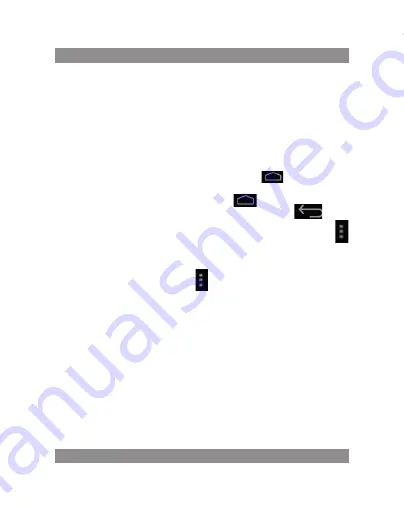
bEDIEnungsanLEItung
43
oben rechts sehen sie den akku, das symbol der aufladung, eingestellte
Zeit, Menü der Einstellungen sowie die back-taste.
Verwendung des Touchscreens
Das gerät verfügt über einen 7-Zoll-touchscreen. Im nachstehenden
finden sie die beschreibung der Hauptfelder auf dem touchscreen sowie
einige Hinweise zur Verwendung des touchscreens.
ungeachtet der jeweils aktuellen bildschirmmaske können sie immer
zum startbildschirm wechseln, in dem sie die taste
rechts unter auf
dem bildschirm drücken.
Hinweis:
Der starbildschirm-tastenkürzel
.
In verschiedenen anwendungen gehen sie mit der taste
rechts
unten auf dem touchscreen eine stufe höher zurück.
In verschiedenen anwendungen gehen sie mit der Menü-taste
rechts oben auf dem touchscreen zu den Einstellungen wie nachstehend
dargestellt über.
Hinweis:
Der starbildschirm-tastenkürzel
.
auf dem startbildschirm können sie durchs antippen auf das jeweilige
symbol die entsprechende anwendung öffnen.
In verschiedenen suchfunktionen (Dateien, Musik, Videos, bilder) können
sie die bildlaufleiste verschieben, wodurch sie die Dateilisten nach oben oder
nach unten scrollen können.
Summary of Contents for MID701
Page 4: ...Instrukcja obs ugi 4 Wygl d i przyciski...
Page 15: ...Instrukcja obs ugi 15 Kopia i kasowanie danych Przywracanie ustawie fabrycznych...
Page 36: ...Bedienungsanleitung 36 Design und Tasten...
Page 47: ...Bedienungsanleitung 47 Datenschutz Wiederherstellung von Werkeinstellungen...
Page 54: ...Haszn lati tmutat 54 Megjelen s sakezel gombok...
Page 63: ...Haszn lati tmutat 63 Alkalmaz sok Alkalmaz s menedzsment...
Page 71: ...N vod k obsluze 71 Vzhled a tla tka...
Page 82: ...N vod k obsluze 82 Soukrom N vrat k tov rn mu nastaven...
Page 89: ...Vartotojo instrukcija 89 I vaizda ir mygtukai...
Page 100: ...Vartotojo instrukcija 100 Privatumas Fabrikini nuostat sugr inimas...
Page 105: ...105 TFT B C D...
Page 106: ...106 USB...
Page 107: ...107...
Page 109: ...109 USB 6 4 110 240 50 60 180 5 0 5 5 1 5 USB USB...
Page 110: ...110 1 2 3 USB USB MID usb 1...
Page 111: ...111 2 3 USB...
Page 112: ...112 4 Turn on USB storage USB OK USB USBisconnected SD USB USB Turn on USB storage...
Page 113: ...113 3 3 Add yo Home screen T Flash USB...
Page 114: ...114 BACK 7...
Page 115: ...115...
Page 116: ...116...
Page 117: ...117 Unknown Sources OK 1 Setting Application Manageapplication 2 3 Uninstall...
Page 118: ...118...
Page 119: ...119 TF Delete SD card...
Page 120: ...120 54 Android 54 14 Android Android Show suggestions Auto complete...
Page 121: ...121...
Page 122: ...122 1 2 3 1 1 0 2 1 2 3 USB 4 USB...
Page 125: ...N vod na obsluhu 125 Vzh ad a tla idl...
Page 136: ...N vod na obsluhu 136 S kromie Obnovenie tov rensk ho nastavenia...
Page 141: ...141 TFT A B C D...
Page 142: ...142 USB...
Page 143: ...143...
Page 144: ...144 7 POWER 5 power off ok Power 1 2 Volume Volume 3 5 TF CARD TF FLASH Micro USB USB flash...
Page 145: ...145 USB 6 4 110 240V 50 60 180 A 5 0 5 5V 1 5A USB USB...
Page 146: ...146 1 2 3 USB USB MID USB...
Page 147: ...147 1 2...
Page 148: ...148 3 USB 4 TurnonUSBstorage USB OK USB USBisconnected SD USB USB Turn on USB stora ge...
Page 149: ...149...
Page 150: ...150 3 3 Add yourHomescreen T Flash USB BACK 7...
Page 151: ...151...
Page 152: ...152...
Page 153: ...153...
Page 154: ...154 Unknown Sources OK 1 Setting Application Manage application 2 3 Uninstall...
Page 155: ...155 TF...
Page 156: ...156 Delete SD card 54 Android 54 14 Android Android Show suggestions Auto complete...
Page 157: ...157...
Page 158: ...158 1 2 3 1 1 0 2 1 2 3 USB 4 USB...
Page 159: ...159 NOTE...
















































